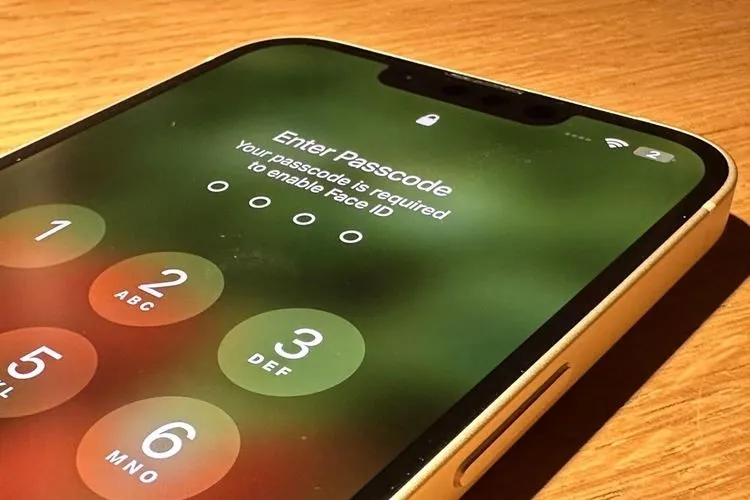Bảo vệ chiếc iPhone của bạn để tránh những truy cập trái phép là việc làm vô cùng cần thiết và bạn nên thực hiện từ bây giờ. Cùng tham khảo bài viết bên dưới để bảo vệ chiếc iPhone của mình được an toàn nhất nhé!
Hiện nay việc xâm nhập trái phép trên iPhone của người khác để tìm kiếm, thu thập thông tin vì những mục đích xấu nhằm trục lợi cá nhân rất phổ biến ngày nay. Để tránh được những hậu quả đáng tiếc, bạn cần bảo vệ chiếc iPhone của mình ngay từ bây giờ. Bên dưới là 5 bước bảo mật iPhone của bạn hiệu quả!
Bạn đang đọc: Thủ thuật cải thiện bảo mật iPhone của bạn tuyệt đối mà ít ai biết
5 mẹo bảo mật iPhone hiệu quả
Tự động xoá tin nhắn iMessage
Trong nhiều trường hợp tin nhắn cũ trên iPhone của bạn vô tình bị đánh cắp và kẻ xấu sử dụng vì những mục đích trục lợi cá nhân khác. Nếu những tin nhắn này bạn không còn dùng vào khoảng thời gian sau đó thì cách tốt nhất là nên tự động xoá tin nhắn để tránh nhiều rủi ro.
Để điều chỉnh thời gian tự động xoá tin nhắn iMessage bạn thực hiện như sau: Truy cập vào Cài đặt trên iPhone > Tìm và nhấn chọn mục Tin nhắn > Nhấn vào mục Lưu tin nhắn > Bạn lựa chọn thời gian mà tin nhắn sẽ tự động xoá nhé.
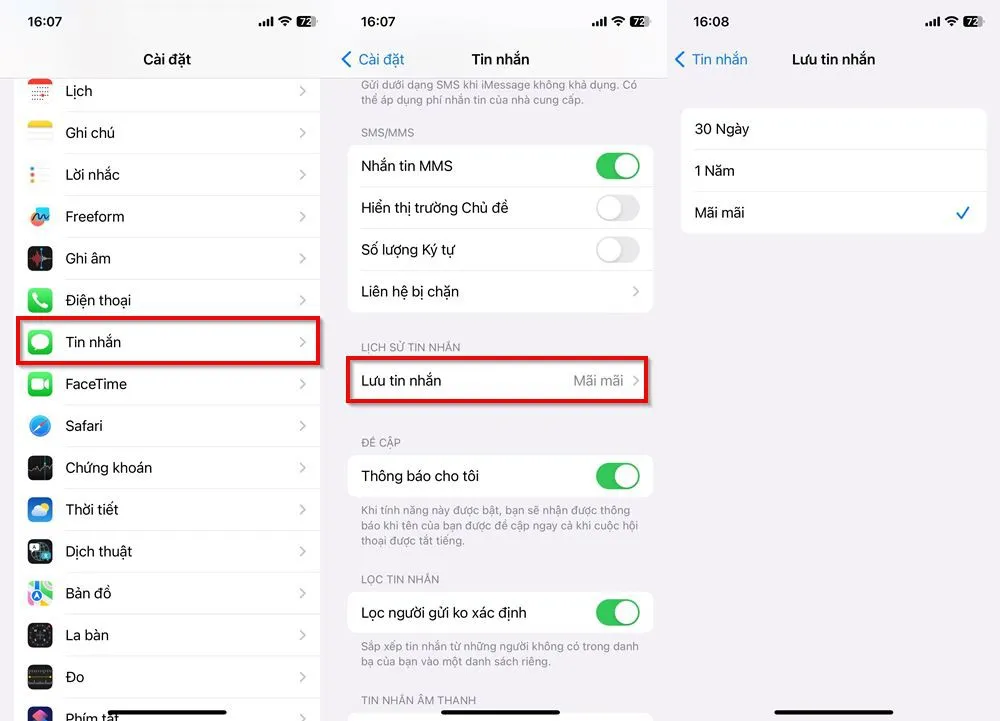
Hạn chế quyền thao tác ở màn hình khoá
Hạn chế quyền thao tác trên màn hình khoá là việc làm vô cùng cần thiết để bảo mật chiếc iPhone của bạn trong những trường hợp rủi ro xấu nhất.
Để thực hiện hạn chế truy cập điện thoại khi ở màn hình khoá, bạn thực hiện như sau:
Truy cập vào Cài đặt trên iPhone > Chọn Face ID và Mật mã > Tắt mục Trung tâm điều khiển và Trung tâm thông báo. Tiếp theo bạn nên bật tính năng Xoá dữ liệu, chức năng này có tác dụng xóa tất cả dữ liệu của iPhone sau 10 lần nhập sai mật khẩu để tránh tình trạng kẻ xấu đăng nhập được đánh cắp thông tin.
Tìm hiểu thêm: Cách đăng xuất tài khoản Canva trên mọi thiết bị từ xa cực đơn giản
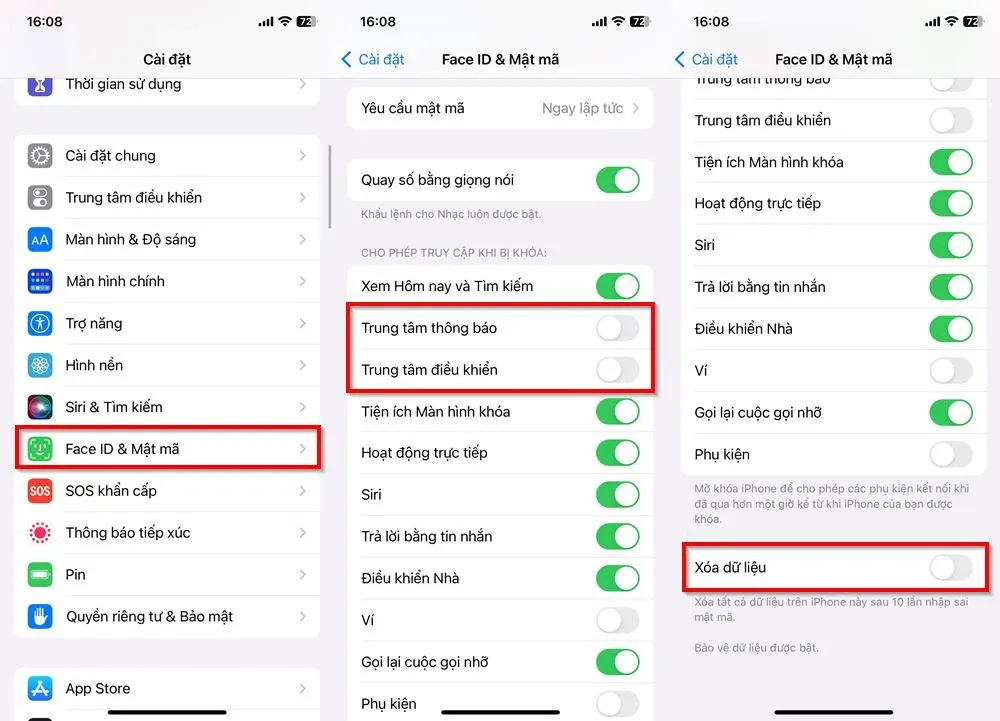
>>>>>Xem thêm: Hướng dẫn sĩ tử xem điểm thi TPHT Quốc Gia 2019 nhanh chóng
Bật xác thực hai yếu tố
Xác thực hai yếu tố là lớp bảo mật bổ sung trên ID Apple, được tạo ra để chắc chắn rằng chỉ mình bạn truy cập được vào tài khoản của mình, ngay cả khi trong những trường hợp xấu mà người khác biết mật khẩu của bạn. Cách bật xác thực hai yếu tố như sau:
Bước 1: Truy cập Cài đặt trên iPhone > Chọn tài khoản ID Apple ở trên cùng > Chọn Mật Khẩu & Bảo Mật.
Bước 2: Bật mục Xác thực Hai Yếu Tố > Nhập số điện thoại tin cậy nhận mã xác minh và làm theo các bước hướng dẫn cho đến khi hoàn tất.
Bật chế độ Lockdown Mode
Khi bật Chế độ phong tỏa thiết bị sẽ không hoạt động như bình thường. Các ứng dụng, trang web, tính năng người dùng thường xuyên sử dụng sẽ bị hạn chế để bảo mật và một số trải nghiệm sẽ hoàn toàn không khả dụng. Một vài ứng dụng như: Tin nhắn, Album được chia sẻ, Duyệt web,, Hồ sơ, Dịch vụ của Apple, Kết nối thiết bị, FaceTime.
Đây là hướng dẫn cách thực hiện: Cách bật chế độ Lockdown Mode trên iPhone
Lưu ý: Tính năng này chỉ hỗ trợ máy sử dụng iOS 16 trở lên. Nếu chưa dùng được, bạn cần cập nhật để sử dụng tính năng nhé!
Thiết lập mật khẩu khó
Bước 1: Truy cập vào Cài đặt > Chọn Face ID & Mật mã > Nhập mật khẩu máy hiện tại để xác nhận > chọn Thay đổi mật mã.
Bước 2: Nhập lại mật khẩu hiện tại một lần nữa > chọn Tùy chọn mật mã > bạn chọn cho mình Mã Số Tùy chỉnh hoặc Mã Chữ số Tùy chỉnh > Thiết lập mật khẩu để gia tăng độ bảo mật nhé. Vậy là hoàn thành rồi.
Trên đây là 5 mẹo vô cùng đơn giản nhưng lại giúp bạn bảo vệ tuyệt đối chiếc iPhone của mình để tránh bị đánh cắp thông tin nhằm mục đích xấu. Hãy lưu lại và thực hiện ngay nhé!
Xem thêm: Cách bật Bảo vệ dữ liệu nâng cao cho tài khoản iCloud